4月2024更新:使用我们的优化工具停止收到错误消息并减慢您的系统速度。 立即获取 此链接
- 下载并安装 修复工具在这里。
- 让它扫描你的电脑。
- 然后该工具将 修理你的电脑.
用户时出现0xc00db3b2错误 尝试播放视频 Windows 10计算机上的电影和电视应用程序。 在大多数情况下,有关用户报告说,该问题是在最近的Windows更新之后发生的。 该问题似乎仅影响Windows 10,并且似乎影响所有类型的视频,包括360视频。
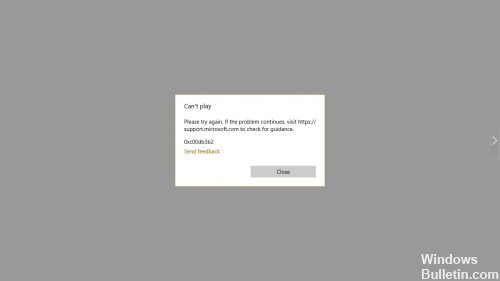
如何修复0xC00DB3B2错误代码:
安装/重新安装HEVC视频扩展
遇到错误代码0xc00db3b2的大多数用户设法通过从Microsoft Store安装或重新安装HEVC Video Extensions应用程序来解决此问题。 此扩展旨在利用最新的硬件功能,包括英特尔的第七代和支持7k的较新GPU。
但是事实证明,某些类型的视频内容要求安装此扩展程序才能正常工作。 另外,此EEVC扩展的功能存在某些不一致之处。 由于它可能引起干扰,因此,如果您已经安装了它,则应重新安装它以解决问题-一些相关用户已确认此过程已帮助他们解决了问题。

如果通常需要HEVC视频扩展应用程序的内容类型出现问题,请按照下列步骤安装或重新安装Microsoft Store应用程序:
2024年XNUMX月更新:
您现在可以使用此工具来防止 PC 问题,例如保护您免受文件丢失和恶意软件的侵害。 此外,它是优化计算机以获得最大性能的好方法。 该程序可轻松修复 Windows 系统上可能发生的常见错误 - 当您拥有触手可及的完美解决方案时,无需进行数小时的故障排除:
- 步骤1: 下载PC修复和优化工具 (Windows 10,8,7,XP,Vista - Microsoft金牌认证)。
- 步骤2:点击“开始扫描“找到可能导致PC问题的Windows注册表问题。
- 步骤3:点击“全部修复“解决所有问题。
- 如果已经安装了HEVC Video Extension应用程序,请按Windows + R打开“运行”对话框。 然后键入“ ms-settings:appsfeatures”,然后按Enter键以在“设置”应用程序中打开“应用程序和功能”工具。
- 如果在“应用程序和功能”选项卡中,请向下滚动应用程序列表,然后找到HEVC Video Extension应用程序。
- 当您看到它时,单击它一次,然后在出现的弹出菜单中单击卸载。
- 按Windows + R打开“运行”对话框。 然后键入“ ms-windows-store:// home”,然后按Enter键打开Microsoft Store主页。
- 进入Microsoft Store后,使用右上角的搜索功能搜索HEVC视频扩展。
- 在下一个屏幕上,单击“获取”以安装应用程序,并等待该过程完成。
- 安装应用程序后,重新启动计算机并在下次启动系统时检查问题是否已解决。
修复或重置应用程序
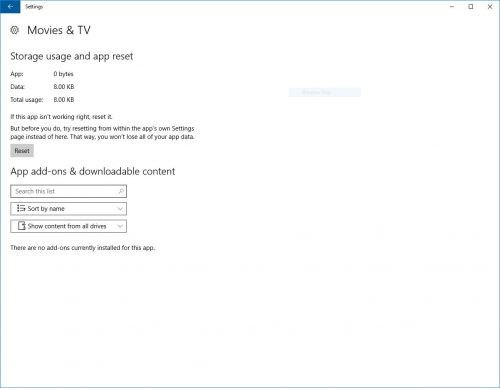
- 打开设置并选择应用程序
- 在“应用程序和功能”选项卡中,找到丢失的应用程序的名称。 单击该应用程序,然后选择高级选项(如果有)。
- 如果有可用的修复选项,请单击“修复”。 如果此选项不可用,或者Fix不能解决问题,您也可以使用“重置”选项,尽管可能会丢失所有已保存的App数据。
- 修复或重置完成后,外观应重新出现在应用程序列表中,并可以固定在“开始”菜单中。
专家提示: 如果这些方法都不起作用,此修复工具会扫描存储库并替换损坏或丢失的文件。 在问题是由于系统损坏引起的大多数情况下,它都能很好地工作。 该工具还将优化您的系统以最大限度地提高性能。 它可以通过以下方式下载 点击这里

CCNA,Web开发人员,PC疑难解答
我是计算机爱好者和实践IT专业人员。 我在计算机编程,硬件故障排除和维修方面拥有多年的经验。 我专注于Web开发和数据库设计。 我还拥有网络设计和故障排除的CCNA认证。

